---
title: Bien utiliser sections et localisations (drane PC_pmb)
author: Drane ac-clermont
date: 2020 - modifié 2024
tags:
- pmb
- administration
- tutoriel
- drane PC_pmb
---

# 👁️🗨️ Exemplaires : bien utiliser sections et localisations
## Gérer l’emplacement des exemplaires
## 1 - Présentation des champs localisation et section
Dans BCDI, les fiches exemplaires contiennent un champ « Emplacement ». Dans PMB on dispose d'un champ localisation et d'un champ section. Par défaut on a une seule localisation : CDI. Par contre si le champ « Emplacement » était rempli, suite à la migration, on peut avoir plusieurs sections par défaut. **Comment utiliser ces 2 champs ?**
### Localisation
**3 cas possibles**
1. Tous les documents que vous gérez sont au CDI, vous n'avez pas besoin de créer de nouvelles localisations. Vous ne devez donc avoir qu'une seule localisation : CDI
2. Vous gérez, répertoriez des documents qui partent dans des filières, dans des labos,... donc qui ne seront jamais présents dans votre fonds, Il est possible de créer de nouvelles localisations.
3. Vous gérez le fonds Manuels scolaires prêtés aux élèves à l’année, il est possible de les répertorier avec une localisation spécifique.
### Sections
:::info
La section est le secteur du centre de documentation où le document est empruntable. Elle correspond généralement à votre signalétique.
Les sections peuvent correspondre aux classes de la Dewey, mais elles peuvent aussi vous permettre de partitionner votre fonds en raisonnant en espaces, plutôt qu'en cotes, et dans ce cas là, de regrouper dans un même espace, des ouvrages avec des cotes différentes.
:::
**A titre d’exemple, voici quelques sections possibles :**
* Kiosque Onisep
* Pédagogie : espace réservé à la documentation accessible uniquement aux enseignants
* Langues étrangères : espace regroupant pour une langue : dictionnaires, grammaires, documentaires et romans non traduits ou bilingues
* Auvergne : espace regroupant les documents en lien avec la Région
* Périodiques
:::danger
Vos sections ne doivent être associées qu’à une seule localisation
:::
**Une seule exception possible** : vous avez plusieurs localisations, vous pouvez créer une section « Hors CDI » associée à toutes vos localisations externes
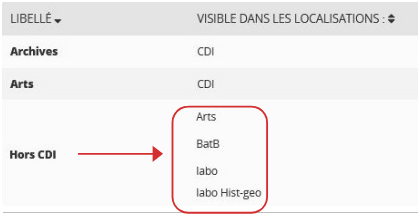
### Voir, modifier, ajouter des localisations ou sections
Dans Administration > Exemplaires, cliquer sur Localisations ou sur Sections, permet de voir l’existant, d'effectuer des modifications ou des ajouts

## 2 - Utilité des sections
Le champs section dans PMB est utile dans différents cas
### Editer des statistiques ou des listes
A partir de Editions > Etats personnalisables, voici une sélection de procédures contenant le critère « section », qui peuvent faciliter la gestion de votre fonds ou qui peuvent être intéressantes à utiliser pour les statistiques de find’année lors de votre bilan.
* Etats et statistiques sur le prêt
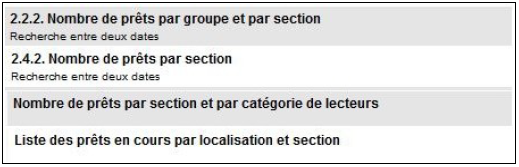
Les 3 premières procédures vous permettent d’avoir le critère « section », ce qui peut être intéressant pour
évaluer la répartition de vos prêts, lors de vos statistiques de fin d’année.
La dernière permet d'avoir une vue synthétique des prêts en cours.
* Etats et statistiques sur les exemplaires
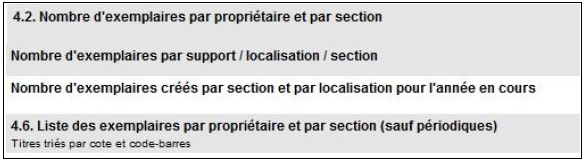
Les 3 premières procédures permettent d’avoir un état chiffré de votre fonds. Elles peuvent être utilisées
pour les statistiques de fin d’année.
La dernière est utile pour le recolement.
### Le recolement
:::info
Il est possible, voire des fois plus intéressant, de faire des paniers par sections plutôt que par cote pour effectuer le recolement, surtout si vous avez choisi de repenser votre CDI en raisonnant en espaces plutôt qu'en cote uniquement.
:::
Exemples :
* vous avez un fond régional qui contient aussi bien des livres de sciences, géographie, art ou littérature, vous pouvez les coter en fonction de leur sujet sans avoir besoin de rallonger la cote par des informations complémentaires.
* vous archivez vos périodiques en fin d'année scolaire et vous avez une section « périodiques » et une section « archives ». Vous pouvez alors faire un changement par lot sur la totalité de vos périodiques : vous faites une recherche multi-critère sur la section périodique, vous mettez le résultat dans un panier d'exemplaires, Actions > par procédure d'action > changement de section des exemplaires d'un panier, choisir « archives » et démarrer
## 3 - Répartir un fonds en sections
Après avoir créé toutes les sections dont vous avez besoin, vous pourrez intégrer les exemplaires dans une nouvelle section
Commencer par faire une recherche multi-critères.
Exemple :
* sur la cote si votre section reprend une classe de la Dewey
* sur le support pour une section périodique
* sur le genre pour une section BD/manga…
Mettre le résultat de votre recherche dans un panier d'exemplaires.
Paniers > Actions > Par procédure d'action, cliquer sur la procédure « Changement de section des exemplaires d’un panier » :
1. Choisir dans la liste la section dans laquelle vous souhaitez intégrer vos exemplaires
2. Demarrer

:::warning
**Télécharger le tutoriel pdf**
- ## [Bien utiliser sections et localisations](https://nuage09.apps.education.fr/index.php/s/xTYZDPDiJSQEwb3)
:::